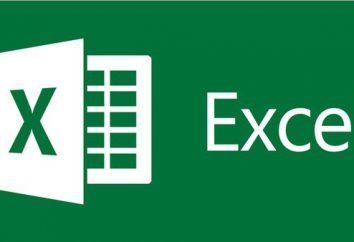Comment faire la redirection des ports Mikrotik? Port Forwarding ( "Mikrotik"): description, instruction, conseils
La redirection de port est l' une des fonctions les plus importantes de la redirection NAT. Autrement dit, il est possible d'utiliser plusieurs périphériques sont combinés en un seul réseau local ou connectés via des dispositifs de communication sans fil, une interface externe. En parlant plus simplement, la redirection de port « Mikrotik» (RDP) vous permet d'accéder à un terminal d'ordinateur ou appareil via une connexion Internet à partir de l'extérieur. Ainsi, tout appareil peut être contrôlé par l'accès à distance. La seule chose qui est nécessaire, – la présence d'un port libre sur le routeur. Ensuite, il sera considéré comme une des situations les plus courantes qui nécessitent ou fortement encouragés à faire la redirection de port. « Mikrotik» modèles RB951-2n prennent comme exemple. Mais ce n'est pas la chose la plus importante. La redirection de port routeur / modem via le « Mikrotik» Client VPN est un peu différent des règles standard. Mais tout d'abord.
Routeur Mikrotik: caractéristiques générales
Les propriétaires de routeurs de la gamme Mikrotik assez chanceux. Le fait que ces dispositifs sont dans la plupart ont des entrées multiples pour les connexions réseau. Dans ce qui précède, il y a cinq modèles.

Cela permet d'utiliser un assez grand nombre de paramètres, même pour les cas où il y a plusieurs fournisseurs. Vous êtes d'accord avantage suffisamment important. Pour se connecter à travailler, et travailler correctement, il est nécessaire de faire la redirection de port « Mikrotik » -routera. Il suffit de noter que vous devez bricoler un peu. Mais dans l'utilisateur final va obtenir beaucoup de possibilités d'utiliser les technologies Internet modernes. Cependant, ne devrait pas se tromper, car le paramètre de transmission en l'absence de connaissances spécifiques peut devenir affaire assez gênant. Mais ne vous découragez pas. Notre guide vous aidera à configurer les routeurs dans cette série, même l'utilisateur le plus inexpérimenté. Il est important de suivre tous les éléments inclus dans la liste.
Port Forwarding "Mikrotik": entrée de l'interface web
De l'entrée du dispositif d'interface doit être sans aucun problème. La procédure standard implique l'utilisation d'un navigateur Internet classique, qui, dans la barre d'adresse, saisissez une combinaison de 192.168.88.1. Notez que cette adresse est radicalement différente de la plupart des autres routeurs de données.
Comme toujours vous connecter en utilisant admin et le mot de passe est laissé vide. Si cette option ne fonctionne pas, il suffit de réinitialiser les paramètres en appuyant sur le bouton de réinitialisation ou de débrancher l'appareil du secteur pendant 10-15 secondes.
Description générale des paramètres
Une fois connecté avant d'effectuer les ports expédition « Mikrotik », il est souhaitable de se familiariser avec certains réglages et paramètres importants qui ont changé.
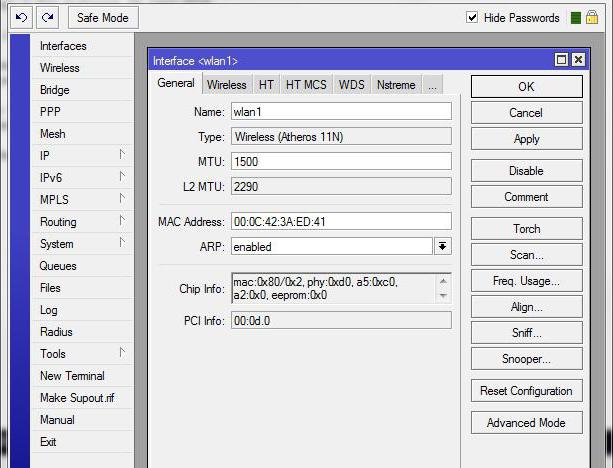
Pour commencer à entrer dans les interfaces de section (le deuxième élément dans le menu à gauche), où toutes les interfaces actuellement disponibles seront affichées. Le pont local jusqu'à ce que vous faites attention et regardez le port Ether1. Il correspond au premier port (connecteur) sur le routeur, qui comprend un câble avec un connecteur RJ-45 à partir du fournisseur. Il a également appelé la porte d'entrée – l'entrée par laquelle vous pouvez accéder à l'appareil.
Les quatre autres ports sont combinés en un commutateur virtuel. Le deuxième port a une priorité principale, le reste – esclave. Les trois derniers sont guidés par le deuxième orifice, qui est, en fait, ils sont les mêmes et fonctionne sur la base de la connexion à la première.
Entre les principaux ports et l'Internet comme une sorte de « entretoise », la diffusion de service NAT traduction des adresses réseau. Il vous permet d'installer les deux adresses internes et externes aux ordinateurs sur le même réseau local, ce qui ne peut pas être le même au départ.
Commence alors un bal masqué. Oui, vous avez bien entendu, il est vrai! Masquerade fonctionnalité fonctionne sur le principe d'un VPN ou proxy, remplaçant l'adresse IP externe du terminal d'ordinateur à la sortie à l'adresse Internet du routeur. De même, lors de la réception de réponse du service identifie l'adresse IP de votre ordinateur, qui a initié la demande et envoie une réponse à cette voiture. Si le service ne sont pas compris, vous devrez l'activer dans la section appropriée de la plupart des systèmes d'exploitation sont.
Paramètres du port de base
Selon le programme ou le service doit utiliser un certain port libre du routeur, et vous devez prendre un nouveau départ en faisant le transfert de port « Mikrotik ».
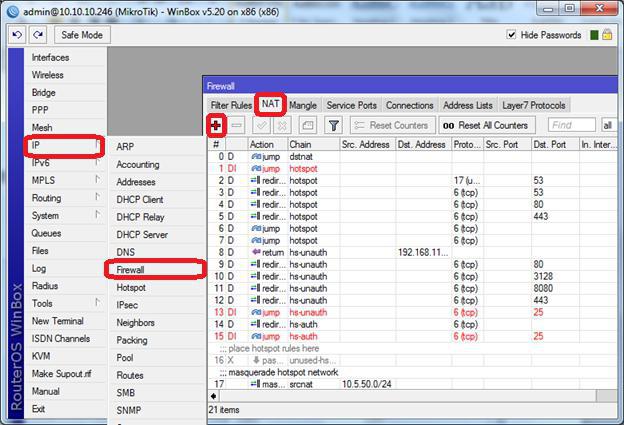
Par exemple, pour tout Torrent-client, vous devez utiliser 51413 de port pour la connexion à distance par l'utilisation de connexions RDP – 3389, pour établir une connexion avec ByFly – .. 55555, etc. Mais il convient de noter que la redirection de port « Mikrotik » par le client VPN un peu différent de la procédure standard (ci-après comprendra pourquoi).
Création de règles
Mais revenons à la cerise. Nous allons à l'onglet Pare-feu / NAT, et voir qu'une règle existe déjà (il est installé par défaut).
Nous devons ajouter un nouveau (cela se fait en appuyant sur les touches icône de signe plus). Il y a plusieurs paramètres de base:
- Chain – définir Srcnat, si l'accès est nécessaire à partir de l'intérieur vers l'extérieur, ou Dstnat – à partir de l'Internet vers le réseau interne;
- Protocole – choisissez TCP;
- Src. Port – pas de changement;
- Dst. Port – 51413 (dans ce cas pour le torrent);
- Dans. Interface – Ether1-passerelle;
- Out. Interface – sans aucune modification.
Ensuite, vous pouvez passer au type étendu (avancé ou supplémentaire), mais sans la nécessité pour eux ne peut être touché. Dans ce cas, nous sommes plus intéressés par la section d'action (action).
Sélection des actions
Sélectionnez l'opération qui sera activé lors de la réception des paquets entrants, il y a beaucoup. Afin de ne pas compliquer la situation, vous pouvez définir la valeur Accepter. Dans ce cas, tous les paquets seront automatiquement acceptés.
Lorsque vous souhaitez effectuer une redirection de données à partir interne au réseau externe, vous pouvez utiliser les options dst-nat et NetMap. La deuxième option est préférable, car il est une version améliorée du premier.
À côté de champ Adresse spécifie le nom d'hôte, qui sera transmis, et entrez l'adresse du port. Appuyez sur le bouton Appliquer – l'adresse de la machine apparaît dans la liste.
Vous pouvez également aller à la section des commentaires (Commentaires) et spécifiez les informations pour créer une règle dans le futur système n'est pas demandé de choisir une action. A cette redirection de port « Mikrotik » peut être considérée comme complète. Mais pas tous si simple.
Port Forwarding « Mikrotik » de l'Internet à un réseau local: transfert d'appel à plusieurs fournisseurs
On suppose que la connexion effectuée par plusieurs fournisseurs de services et l'utilisateur à un moment donné veut choisir dont les services d'utiliser ou de les distribuer sur des machines différentes. Les routeurs « Mikrotik » deux ports fournisseurs maintenus sans problèmes de givrage.
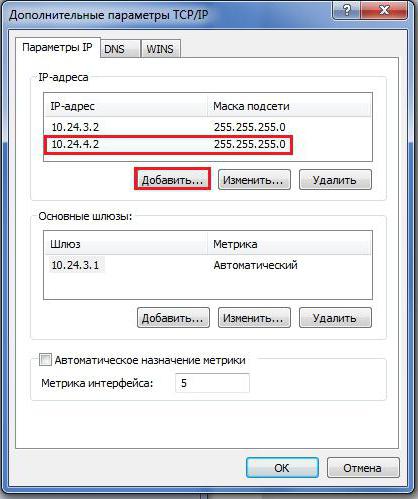
Dans ce cas, le choix d'action est réglé en mode dst-nat, et L'adresse de destination (par exemple, pour ByFly) adresse 10.24.3.2 (TCP 55555) est utilisé. Pour l'article Ports peuvent ne pas être touché.
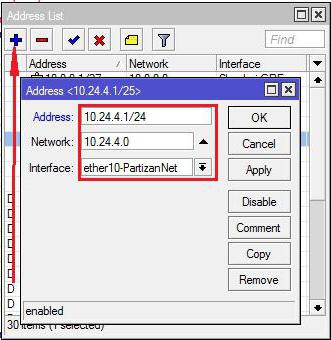
Ci-après appelé Shell en tant qu'administrateur, qui prescrit ce qui suit:
- / IP pare-feu NAT;
- ajoutez action = dstnat chaîne = dstnat commentaire = torrent dst-port = 55555 dans l'interface = ;
- ByFly = protocole TCP-adresses = 10.24.3.2.
Transfert pour le port 3389 (RDP)
Maintenant quelques mots sur la télécommande en utilisant les ports de routeur libres. En fait, la procédure est presque le même.
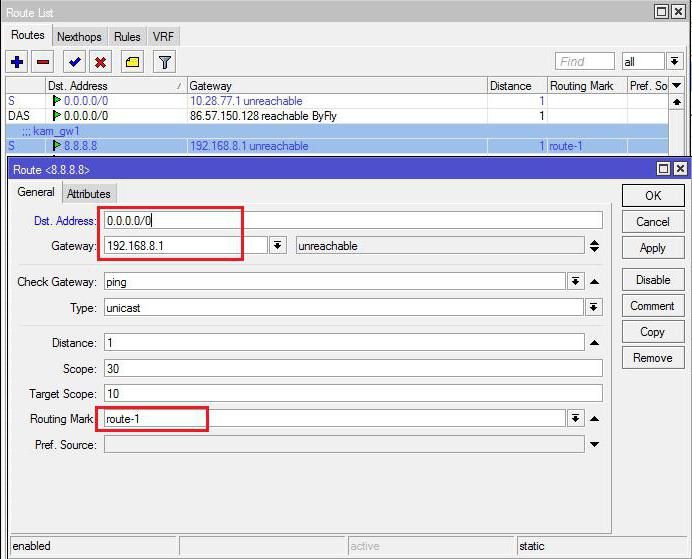
Options d'installation doivent être:
- Passerelle: 192.168.8.1.
- Action: accepter.
- NAT (doit généralement être installé avant des règles de masquage).
- Chaîne: dstnat.
- Protocole n ° 6 (tcp) (par défaut).
- Destination Port 3389 (le numéro de port auquel vous transférez un port est transmis sur Internet).
- Type d'interface sortant: pppoe-out.
- Action: dst-nat.
- Transmis au: 192.168.0.232.
Les paramètres du protocole IPv4, vous devez aller aux paramètres avancés et indiquent l'onglet Paramètres IP, adresses supplémentaires (comme le montre l'image ci-dessus), puis enregistrez l'adresse à laquelle le routeur va interagir.
Ensuite, sélectionnez le fournisseur et entrez les données suivantes:
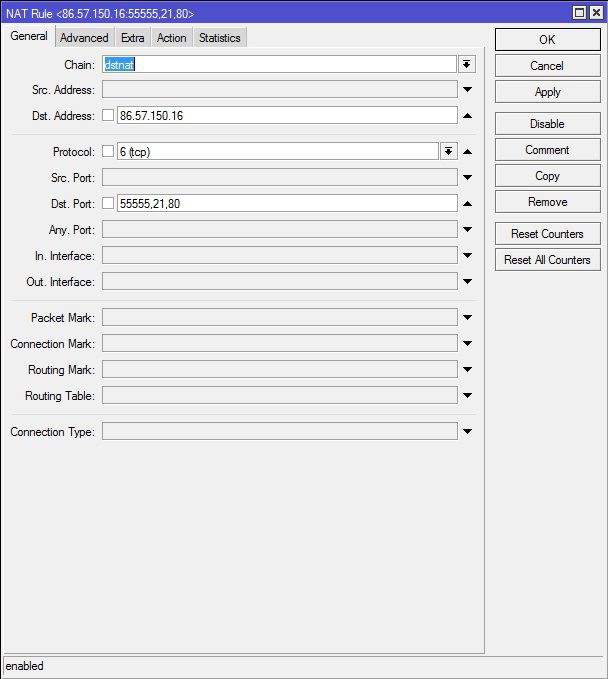
Créer une règle pour le second fournisseur pour ajouter des paramètres Masquerade.
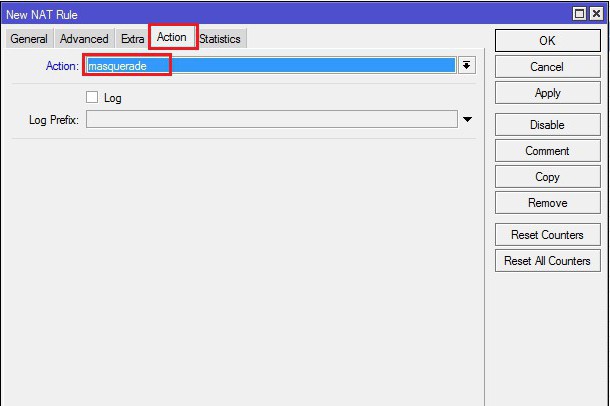
les questions de surveillance
Voyons comment le routeur « Mikrotik » redirection de port pour la surveillance vidéo fonctionne dans la pratique. En principe, la configuration est presque le même que celui dans l'affaire principale.
Seule la redirection de port « Mikrotik » pour DVR ressemble à ceci:
- Chaîne: dstnat.
- Protocole: 6 (tcp).
- port distant: 200.
- Dans. Interface: Ether1-passerelle.
- Action: NETMAP.
- Transmis au: 192.168.HHH.HHH.
- Port: 80.
Comme vous pouvez le voir, les paramètres ne diffèrent pas de ce qui précède, mais en utilisant le numéro 80. C'est tout comme un port important.
conclusion
En résumé, on peut noter que la transmission « Mikrotik » ports – il est assez compliqué et l'utilisateur moyen qui ne connaît pas au moins une connaissance de base de l'interface de routeurs de cette série, il est peu probable de faire face. En raison des instructions ci-dessus, vous serez en mesure d'apprendre eux-mêmes les informations importantes et d'effectuer le port de configuration vous transmettre.
Presque tous les paramètres et la nature de ses options sont identiques. Ils ne diffèrent que les modes et les numéros de port. Pour le reste, quand réglage fin devrait y avoir aucun problème. La question de savoir comment tout cela est vrai, devra décider. Bien sûr, l'automatisation des connexions à l'Internet, en particulier lors de l'accès au réseau local ou à un terminal spécifique de l'extérieur, ne fonctionne pas toujours. Nous devons donc passer un peu de temps pour faire le réglage correct, même avec l'accès à de multiples fournisseurs.